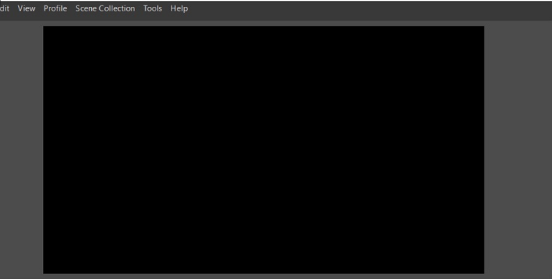Ako zastaviť aktualizáciu Windows 10 Creators Update
Chcete zastaviť aktualizáciu Windows 10 Creators Update? On Windows 10 Vďaka aktualizáciám sú vaše počítače v bezpečí a sú aktualizované pomocou bezpečnostných opráv, vylepšení a najnovších funkcií. Avšak po nainštalovaní veľkých aktualizácií funkcií (napr. Creators Update) by ich spustenie mohlo znamenať ďalšie problémy.
Hlavným problémom je, že aktualizácie v systéme Windows 10 sú voliteľné. Počas počiatočného veľkého zavedenia, napríklad aktualizácie Windows 10 Creators Update, sa však môžu stále vyskytovať neznáme chyby a niektoré funkcie alebo ovládače nemusia fungovať úplne dokonale. Stáva sa hlavným dôvodom, prečo budete možno chcieť odložiť inštaláciu najnovšieho modelu systému Windows 10 v prvých dňoch. Spoločnosť Microsoft vie o týchto obavách, a preto poskytuje množstvo metód na kontrolu aktualizácií v počítači.
V tejto príručke sa dozviete pokyny na ochranu systému Windows 10 pred inštaláciou alebo stiahnutím aktualizácie pre autorov do počítača prostredníctvom editora miestnych zásad skupiny, aplikácie Nastavenia a pomocou meraného pripojenia pre Windows 10 Home.
Zastavte aktualizáciu tvorcov Windows 10 prostredníctvom nastavení

Aplikácia Nastavenia pozastavuje aktualizácie funkcií, napríklad Windows 10 Creators Update, až na 60 dní. Táto možnosť je však k dispozícii iba pre Enterprise, Windows 10 Pro a Education.
Ak chcete odložiť aktualizácie funkcií prostredníctvom aplikácie Nastavenia, postupujte takto:
Ako inovovať zo systému Windows 7 na Windows 10 bez straty údajov
Krok 1:
Zamierte do nastavenie .
Krok 2:
Klepnite na Aktualizácia a zabezpečenie .
Krok 3:
Klepnite na aktualizácia systému Windows .
Krok 4:
Klepnite na ikonu Pokročilé nastavenia odkaz.
Krok 5:
Stačí skontrolovať Odložiť inovácie možnosť ukončiť úlohu.
Odložiť aktualizáciu tvorcov Windows 10 prostredníctvom skupinovej politiky

Ak sa chystáte odložiť aktualizáciu Windows 10 Creators Update na dlhší čas, je dobré odložiť aktualizácie o zhruba 180 dní.
Spoločnosť Microsoft poskytuje dve úrovne pripravenosti pobočiek na získanie aktualizácií funkcií. Aktuálna pobočka však dostane aktualizácie, keď spoločnosť Microsoft skontroluje, či sú funkcie pripravené. Potom spoločnosť Current Branch for Business dostane aktualizácie funkcií, keď spoločnosť Microsoft potvrdí, že je pripravená na nasadenie v organizácii. Ak potrebujete odložiť aktualizácie, musíte si zvoliť Windows Update pre firmy (WUB) túto možnosť, stačí oneskoriť aktualizácie o 180 dní.
blokovať subreddity zo všetkých
Táto možnosť je však k dispozícii iba pre Enterprise, Windows 10 Pro a Education a potom ju môžete nakonfigurovať prostredníctvom editora miestnych zásad skupiny.
Ak chcete zabrániť aktualizáciám funkcií prostredníctvom editora miestnych zásad skupiny, postupujte takto:
Krok 1:
Spočiatku stlačte Windows Key + R klávesová skratka na otvorenie Bež príkaz.
Krok 2:
Potom vstúpte gpedit.msc a udrieť Zadajte otvoriť Editor miestnych zásad skupiny .
Krok 3:
Potom môžete prehľadať nasledujúcu cestu:
Computer Configuration > Administrative Templates > Windows Components > Windows Update > Defer Windows Updates
Krok 4:
Dvakrát klepnite na ikonu Vyberte, keď sa zobrazia aktualizácie funkcií politiky.
Krok 5:
Potom vyberte ikonu Povolené možnosť.
Krok 6:
V dolnej časti možností vyberte ikonu Súčasná pobočka pre podnikanie možnosť z rozbaľovacej ponuky.
Krok 7:
Vyberte, ako dlho chcete zabrániť aktualizáciám. Môžete zabrániť tomu, aby ste dostávali aktualizácie funkcií až 180 dní .
Krok 8:
Potom skontrolujte Pozastaviť aktualizácie funkcií možnosť dočasne pozastaviť hlavné vydanie z inštalácie alebo sťahovania na vašom PC (je to podobné ako pri použití Odložiť aktualizácie funkcií v Nastaveniach). Pozastavenie tiež zostane v platnosti 60 dní alebo kým nezrušíte začiarknutie políčka.
užívateľská príručka pre terarium tv
Krok 9:
Klepnite na Podať žiadosť .
Krok 10:
Klepnite na Ok ukončiť úlohu.
ako urobiť snímku obrazovky v režime inkognito
Zastavte aktualizáciu tvorcov Windows 10 v systéme Windows 10 Home

Po spustení systému Windows 10 Home sa kedykoľvek aktualizácia Creators Update alebo iná aktualizácia funkcií jednoducho nainštaluje a nainštaluje sa a automaticky sa stiahne. Môžete tiež nastaviť internetové pripojenie ako merané, čo obmedzuje spôsob, akým prístup OS používa pripojenie Wifi, a keď je zapnuté, aktualizácie sa do vášho počítača nebudú môcť automaticky stiahnuť.
Ak chcete pozastaviť aktualizácie funkcií v systéme Windows 10 Home, postupujte takto:
Krok 1:
Zamierte do nastavenie .
Krok 2:
Klepnite na Wi-Fi .
Krok 3:
Potom klepnite na ikonu Siete Wi-Fi, ktoré ste pripojení na odkaz.
Krok 4:
V dolnej časti meraného pripojenia nezabudnite povoliť ikonu Nastavené ako odmerané pripojenie prepínač.
Varovanie týkajúce sa tejto funkcie je, že funguje iba pri pripojení pomocou internetovej siete. Merané pripojenie pre ethernetové adaptéry je však k dispozícii počnúc aktualizáciou Windows 10 Creators Update.
ako sťahovať odin
Tento postup zablokuje všetky druhy aktualizácií. To znamená, že váš počítač nebude zabezpečený, kým nevypnete merané pripojenie.
Záver:
Tento článok obsahuje pokyny na odloženie automatickej inštalácie aktualizácie Windows 10 Creators Update. Nemôže to odradiť od inštalácie aktualizácií. V systéme Windows 10 a v akomkoľvek operačnom systéme sú aktualizácie potrebné na to, aby vaše zariadenie bolo stále aktualizované.
Aktualizácia Creators Update vylepšuje nielen operačný systém, ale prináša aj najnovšie funkcie, ako napríklad Cortana na celú obrazovku, Night Light na úpravu modrého svetla, ktoré obrazovka produkuje v noci, možnosti 3D a kombinovanej reality, vylepšenia, témy na Štart menu a veľa ďalších.
Tento článok odloží aktualizáciu na neskorší dátum, kým nebudete vedieť, že chyby a problémy, ktoré sa mohli objaviť v prvých dňoch, boli vyriešené tak, aby obmedzili problémy vo vašom počítači, tablete alebo notebooku.
Aký je váš názor na to? Dajte nám vedieť svoje myšlienky v sekcii komentárov nižšie!
Prečítajte si tiež: